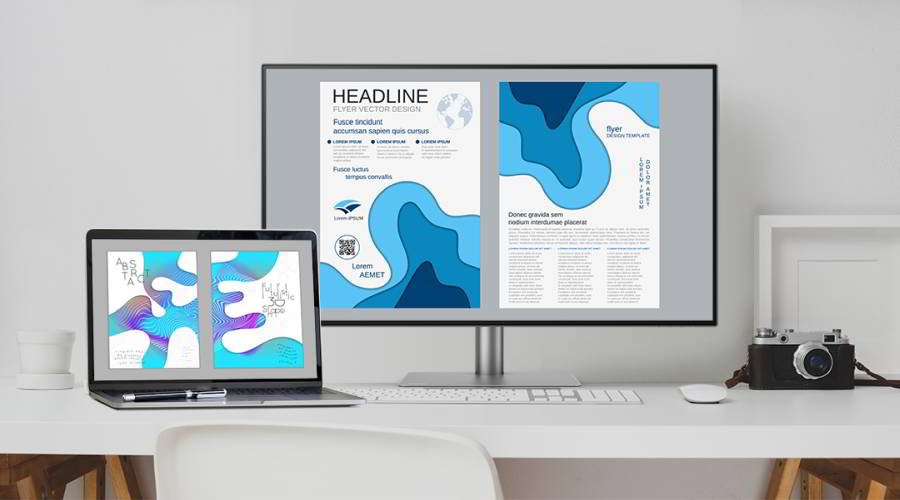أجهزة بروجكتر
الشاشات
العرض التفاعلي | لافتات